CentOS 7查看磁盘容量的常用方法是通过命令行工具。用户可以使用df命令来查看文件系统的磁盘空间占用情况,包括总空间、已用空间、可用空间等信息。du命令则用于查看目录或文件的磁盘使用情况,通过-sh参数可以方便地以易读的格式显示总大小。对于需要更详细信息的用户,lsblk命令可以列出所有可用的存储设备及其分区信息,包括大小、类型等。这些工具为CentOS 7用户提供了灵活的方式来监控和管理磁盘容量。
在Linux系统中,了解磁盘的容量及其使用情况对于系统管理员和用户来说都是至关重要的,CentOS 7作为广泛使用的Linux发行版之一,提供了多种方法来查看磁盘容量,本文将详细介绍几种常用的方法,帮助用户轻松掌握CentOS 7中查看磁盘容量的技巧。
使用df命令
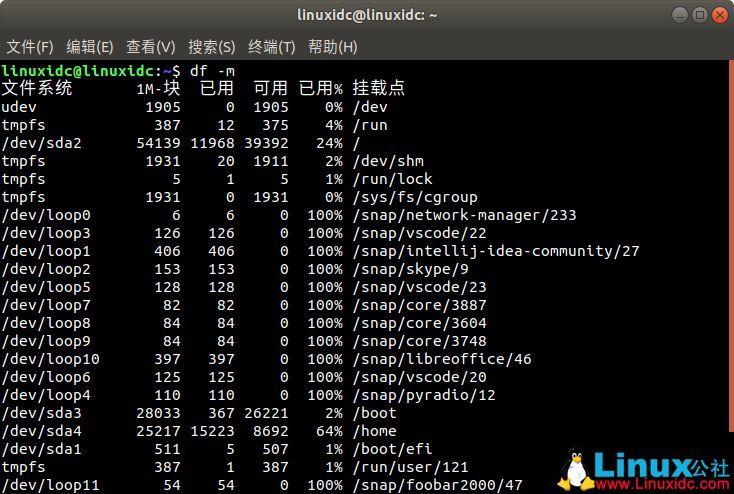
(图片来源网络,侵删)
df(disk free)命令是Linux系统中查看磁盘空间使用情况的常用工具,通过该命令,用户可以快速了解各个已挂载文件系统的磁盘空间占用情况。
基本用法:
1、打开终端或SSH连接到CentOS 7服务器。
2、输入df命令并回车,默认情况下,df命令会以1024字节为单位显示磁盘空间使用情况,但输出可能不够直观。
3、为了使输出更加易读,可以使用-h(human-readable)选项,这样df命令会以GB、MB等人类可读的格式显示磁盘空间,输入df -h并回车。
输出示例:
Filesystem Size Used Avail Use% Mounted on /dev/sda1 50G 10G 40G 20% / tmpfs 991M 0 991M 0% /dev/shm /dev/sdb1 9.8G 36M 9.2G 1% /mnt/data
在这个例子中,可以看到根目录/所在的分区/dev/sda1的大小为50GB,已使用10GB,剩余40GB,使用率为20%。
使用fdisk命令
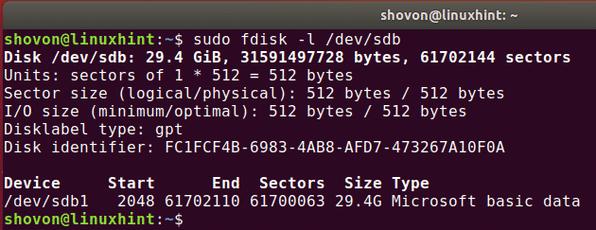
(图片来源网络,侵删)
fdisk命令主要用于磁盘分区表的操作,但它也可以用来查看磁盘的总容量和分区信息。
基本用法:
1、打开终端或SSH连接到CentOS 7服务器。
2、输入sudo fdisk -l(注意是l的小写形式,表示list)并回车,这个命令需要root权限,因此前面需要加上sudo。
输出示例:
Disk /dev/sda: 465.8 GiB, 500107862016 bytes, 976773168 sectors Units: sectors of 1 * 512 = 512 bytes Sector size (logical/physical): 512 bytes / 4096 bytes I/O size (minimum/optimal): 4096 bytes / 4096 bytes Disklabel type: dos Disk identifier: 0x000c3f9a Device Boot Start End Sectors Size Id Type /dev/sda1 * 2048 104878079 104876032 50G 83 Linux /dev/sda2 104878080 976771071 871893000 416G 8e Linux LVM
在这个例子中,/dev/sda的总容量为465.8GiB,包含了两个分区:/dev/sda1(50G)和/dev/sda2(416G,作为LVM使用)。
使用l**lk命令
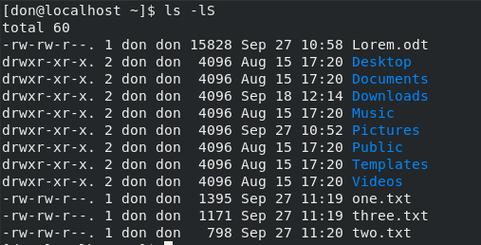
(图片来源网络,侵删)
l**lk命令用于列出所有可用的块设备及其挂载点信息,包括磁盘、分区、RAID阵列等。
基本用法:
1、打开终端或SSH连接到CentOS 7服务器。
2、输入l**lk并回车。
输出示例:
NAME MAJ:MIN RM SIZE RO TYPE MOUNTPOINT sda 8:0 0 465.8G 0 disk ├─sda1 8:1 0 50G 0 part / ├─sda2 8:2 0 415.8G 0 part │ ├─centos-root 253:0 0 50G 0 lvm / │ ├─centos-swap 253:1 0 4G 0 lvm [SWAP] │ └─centos-home 253:2 0 361.8G 0 lvm /home sdb 8:16 0 1.8T 0 disk └─sdb1 8:17 0 1.8T 0 part
最后修改时间:
观星盘,探索星空的奥秘与实用工具
上一篇
2024年08月02日 22:22
解决Oracle DBLink报错ORA-12154,无法解析指定的连接标识符
下一篇
2024年08月02日 22:23
相关文章
评论已关闭


